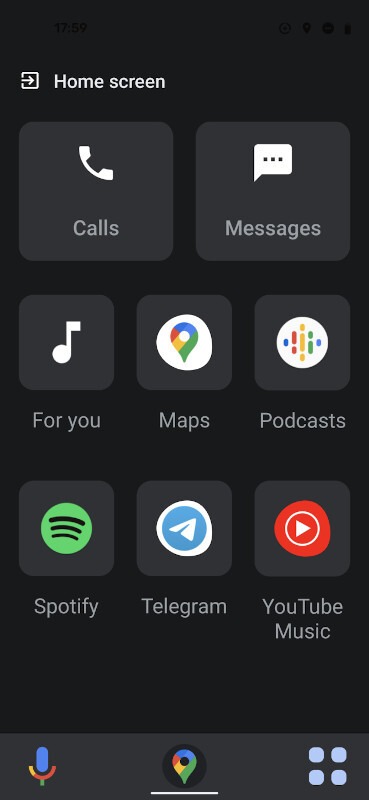A maioria dos utilizadores não dispensa o Google Maps. E isto não acontece apenas nos smartphones Android. De facto, muitas pessoas com um iPhone optam por utilizar o Google Maps. No entanto, seja qual for o smartphone escolhido, nem sempre as coisas funcionam bem. A grande questão é que isto não se deve propriamente à aplicação mas sim à forma como está configurada. Sendo uma app relacionada com navegação GPS a precisão é tudo. Mas sabe que embora não surja nenhum aviso, pelo menos de forma proativa, o Google Maps pode não estar a funcionar bem?
O seu Google Maps só vai funcionar bem depois de fazer isto!
O Google Maps é uma aplicação que funciona com muita precisão e que garante que não nos perdemos. Quer quando vamos de carro, a pé ou de transportes. No entanto, há determinadas ocasiões em que esta app se baralha. Nessa altura ele começa a dar uma localização errada e a dar orientações de navegação que não fazem qualquer sentido. É nessa altura que temos de fazer uma ação para descobrir se há algo de errado com a app e corrigir o problema.
Tudo isto é causado, na maior parte das vezes, pelo próprio dispositivo móvel, especialmente porque a calibração da bússola enlouquece. Por outras palavras, o que precisa de fazer é recalibrar a bússola no seu smartphone. Felizmente, os utilizadores Android podem fazê-lo de uma forma muito simples.
Qual a razão para os problemas no Google Maps
A aplicação baseia-se nos sensores do dispositivo móvel para determinar a sua localização. Por exemplo, o sensor GPS é utilizado para ligar a satélites e, portanto, descobrir onde está com uma precisão de 20 metros. É algo com muita precisão mas devido a edifícios altos ou outras interferências, a ligação GPS pode ser interrompida, com o Google Maps a não estimar a sua localização como deveria.
Para além disso o Google Maps também usa Wi-Fi. Ao verificar as redes Wi-Fi próximas, a aplicação pode dar a sua localização aproximada. Por isso, se a ligação GPS falhar, utiliza este método alternativo para o localizar no mapa.
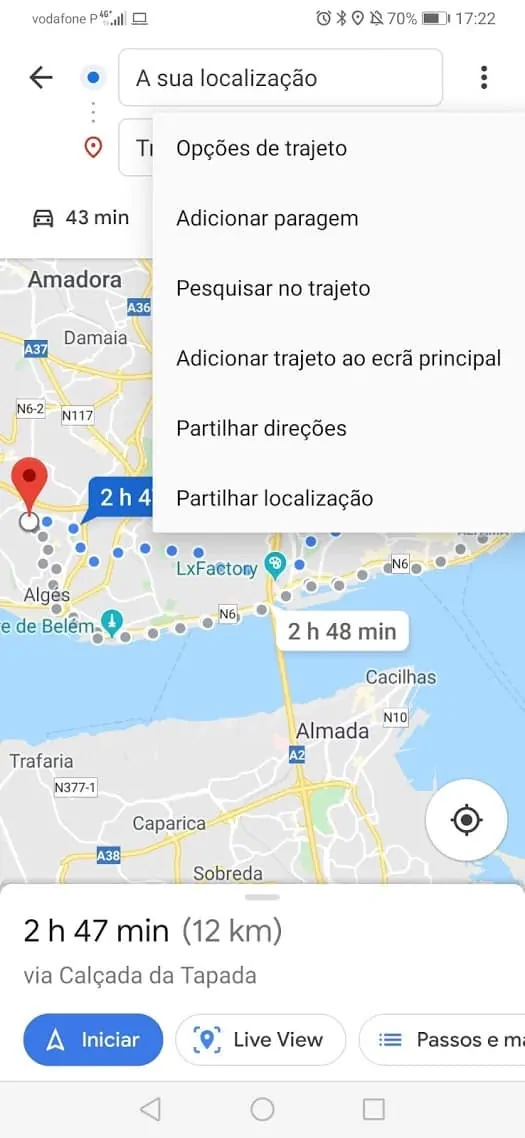
E por último, mas não menos importante, utiliza os dados móveis do smartphone para se ligar a uma torre de telemóvel, mais uma vez para estimar onde está. No entanto, a precisão desta ligação é substancialmente mais baixa do que no caso do GPS, pelo que a sua localização pode estar desfasada em muitos metros.
Para além disso a bússola do seu smartphone também é utilizada para determinar o rumo que vai tomar.
Para sabermos de tudo está a funcionar como deve ser temos de olhar para o ponto azul. Uma vez lançado o Google Maps, um ponto azul é usado para mostrar a sua localização no mapa. Temos também um indicador do rumo que estamos a tomar, e ao mesmo tempo, também sugere possíveis problemas. Se as coisa não estiverem bem então é necessário recalibrar.
Carregue no ponto azul e fica logo a saber se há problemas
Se tocar no símbolo azul e existirem problemas o Google Maps vai informar logo. Assim surge um aviso de que a precisão da localização é baixa. Para este efeito será necessário utilizar a câmara para calibrar e melhorar a precisão da sua localização. Assim carregue em calibrar.
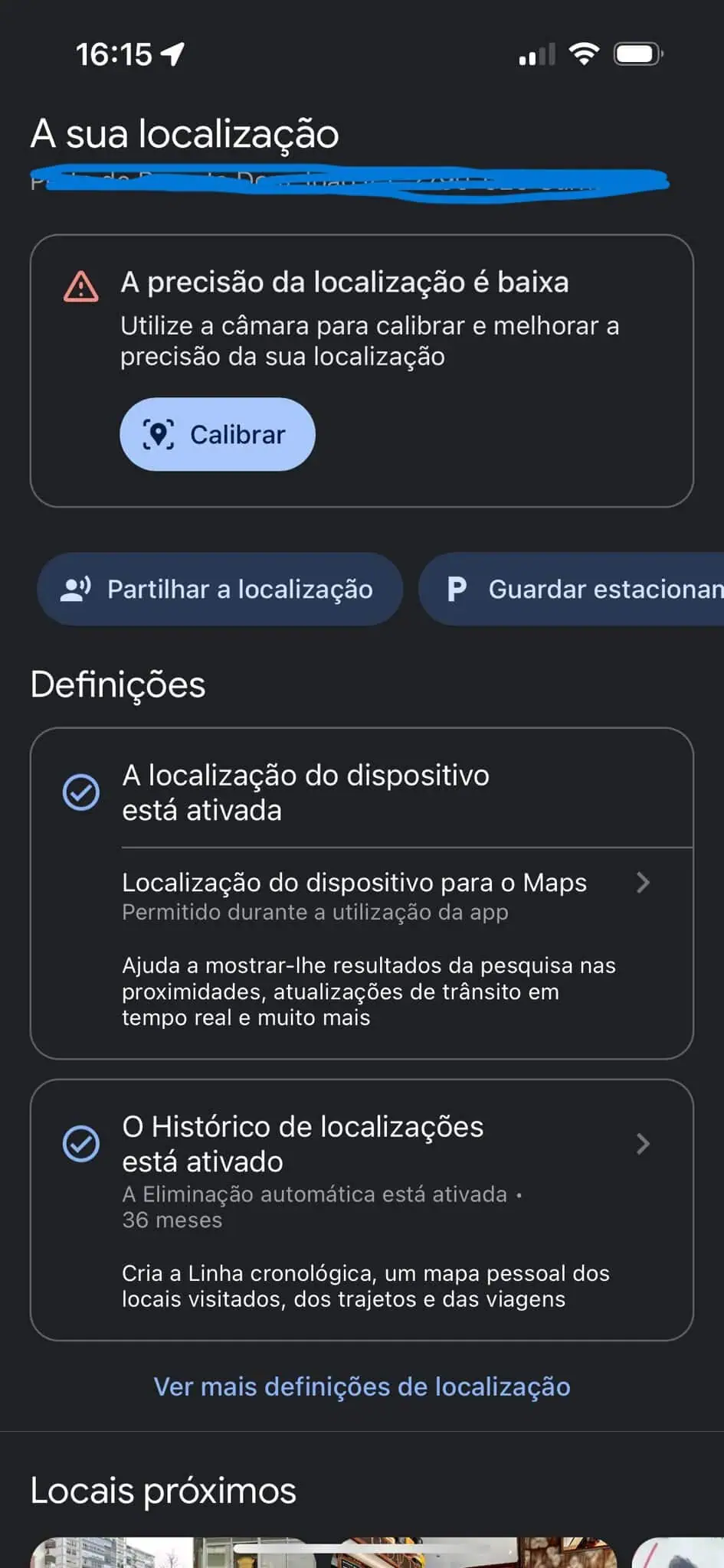
Nessa altura provavelmente terá de dar autorização ao Google Maps para aceder à sua câmara.
Depois é só apontar a câmara às prédios, lojas e edifícios à sua volta e movimentar o smartphone. Em menos de nada tudo estará bem calibrado.
Recalibrar o Google Maps
Mas há outra coisa que pode fazer também. Mova o smartphone no ar fazendo o número 8. Faça isto várias vezes. Verá que o ponto azul fica mais pequeno quando fizer isto e a localização surge com muito mais precisão. Isto é algo que muitas pessoas não sabem mas é essencial para tudo funciona bem.
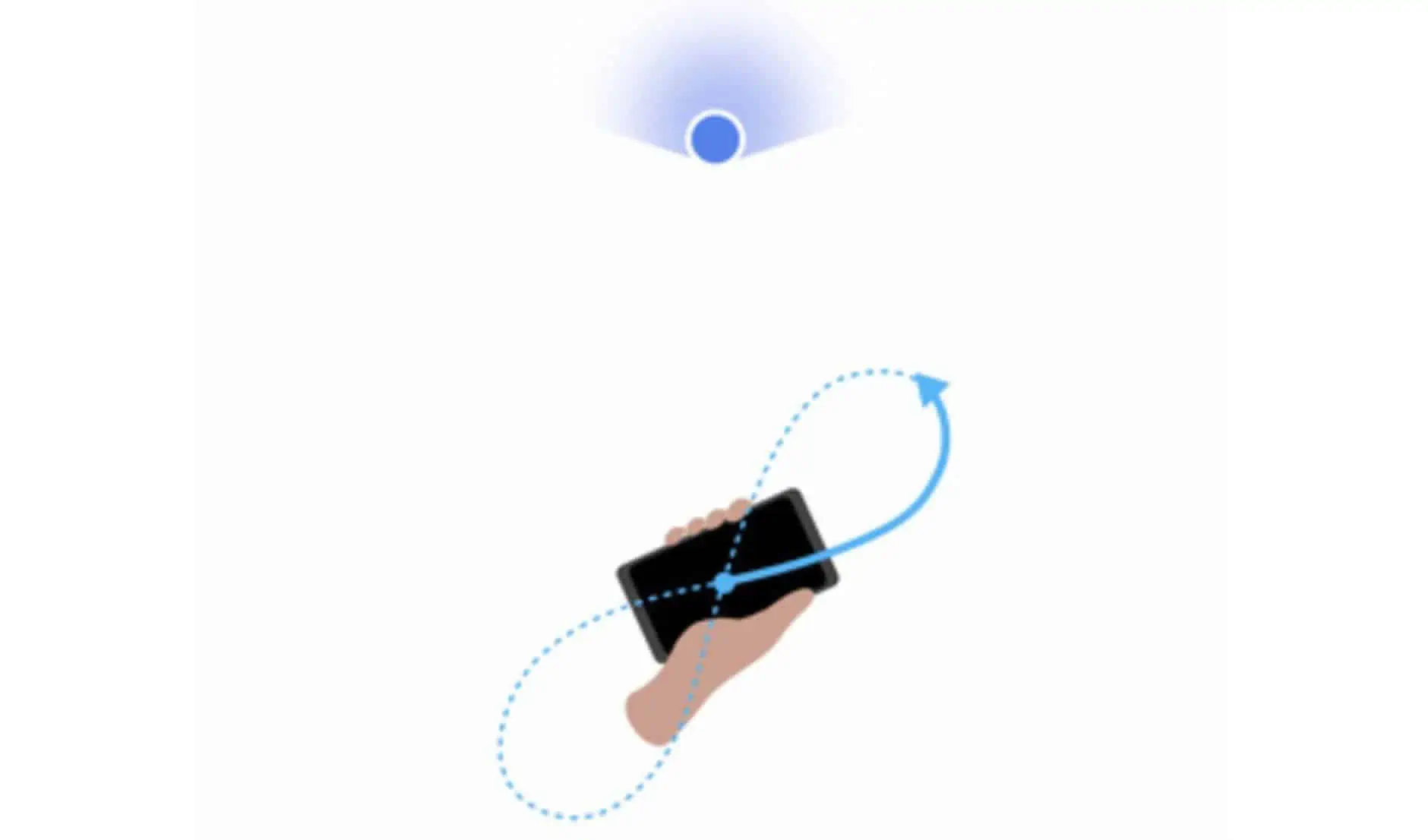
Continua com problemas? Há outras coisas que pode experimentar!
Veja se os dados estão a atualizar corretamente
Esta é uma questão cada vez mais comum. Vários utilizadores queixam-se de que o Google Maps não atualiza os dados referentes aos mapas. Sobretudo quando andam na rua de um lado para o outro. O problema até é bastante simples de resolver quando esta função do Google Maps não funciona. Assim basta carregarmos na nossa fotografia de perfil, irmos a definições e depois desativarmos a função apenas Wi-Fi. Deste modo tudo ficará resolvido
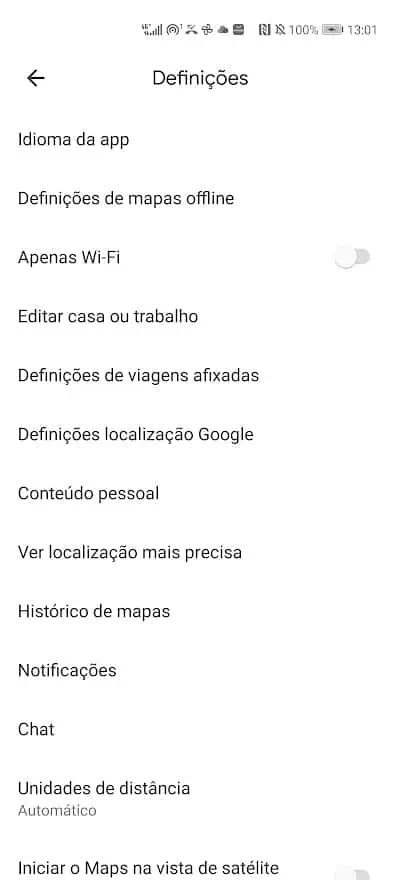
Melhorar a exatidão do Google Maps
Em primeiro lugar abra o Google Maps e selecione a imagem do perfil no canto superior direito. Depois carregue na opção definições. A seguir escolha a opção Definições Localização Google.
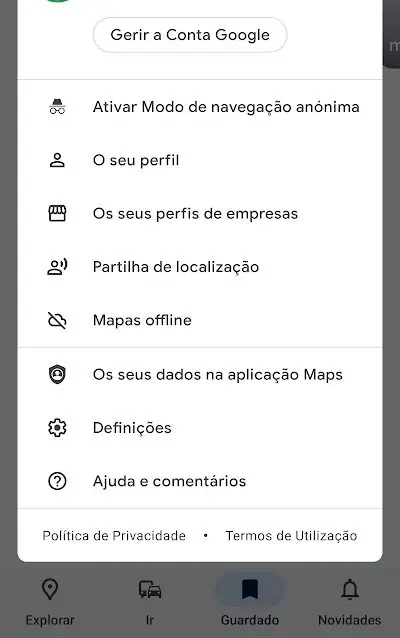
Depois clique em melhorar exactidão. A seguir ative a pesquisa de Wi-Fi e Bluetooth. Tudo isto é importante para melhorar a precisão.
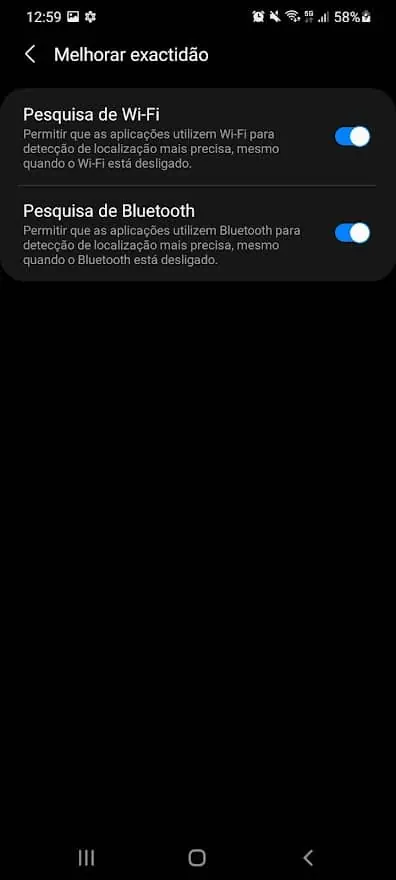
A seguir há outra coisa que tem de fazer nas definições. É carregar na opção Ver localização mais precisa.
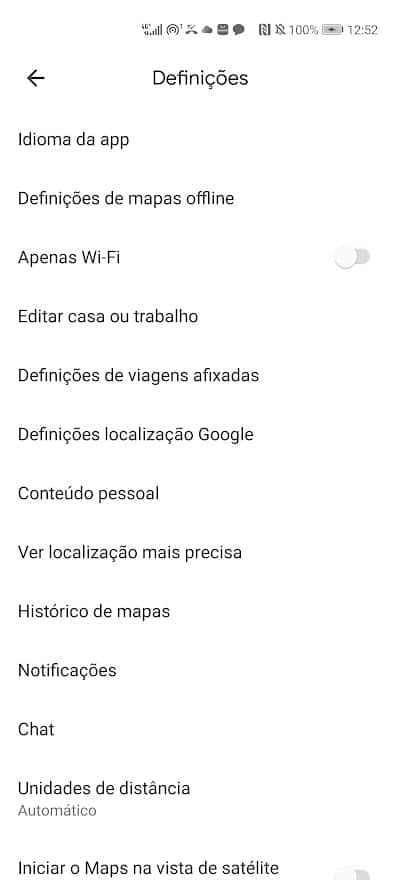
Deste modo já vai ficar com um Google Maps a funcionar muito melhor!
O Google Maps está disponível para Android aqui.
Receba as notícias Leak no seu e-mail. Carregue aqui para se registar. É grátis!